1. Kiến trúc tổng thể: kiến trúc tổng thể của hệ thống quản lý minh chứng
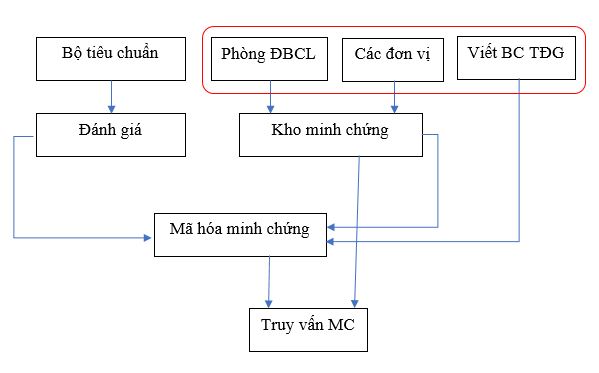
2. Kho minh chứng: là tập hợp các minh chứng do P.TTPC-ĐBCL hoặc các đơn vị cập nhật, để tránh trùng lắp, cần qui định chung là những văn bản do đơn vị nào phát hành (chủ trì soạn thảo và ban hành) thì mới cập nhật lên.
Mỗi tài khoản người dùng (trừ P.TTPC-ĐBCL) sẽ được cấp quyền cập nhật minh chứng của các đơn vị xác định (thường chỉ được cập nhật của đơn vị mình), các tài khoản không được cấp quyền chỉ xem được minh chứng thuộc đơn vị mình thuộc về.
Để thêm minh chứng vào kho có 2 cách:
- Thêm trực tiếp
- Import từ file: có 2 mẫu import: import không kèm file minh chứng (văn bản) và import kèm file minh chứng.
3. Tìm kiếm
Đối với các tài khoản được cấp quyền xem nhiều đánh giá thì lưu ý chọn đánh giá cần xem.
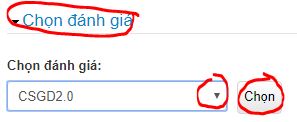
Tìm kiếm minh chứng theo các điều kiện lọc, nhấn vào dòng "Lọc" để mở điều kiện lọc
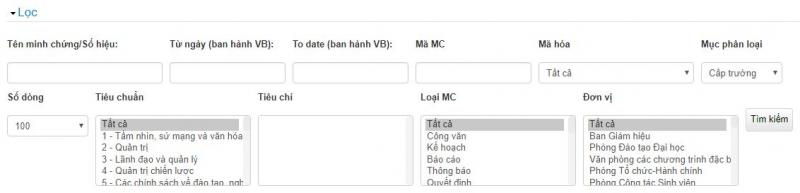
Ý nghĩa các mục tìm kiếm:
- Tiêu minh chứng / Số hiệu: tìm theo tiêu đề minh chứng hoặc số hiệu văn bản (có chứa cụm từ được nhập)
- Từ ngày / Đến ngày: tìm theo ngày phát hành văn bản (cột Ngày ban hành)
- Mã MC: tìm theo mã hóa của đánh giá được chọn, có thể tìm theo nhiều mã hóa, mỗi mã hóa cách nhau bởi dấu phẩy (ví dụ: H1.1.2, H1.1.2)
- Mã hóa: lọc minh chứng đã / chưa mã hóa hoặc tất cả
- Tiêu chuẩn: chọn tiêu chuẩn để liệt kê tiêu chí
- Tiêu chí: lọc các tiêu chí theo tiêu chuẩn được chọn (nhấn giữ Ctrl để chọn nhiều tiêu chí)
- Loại MC: tìm theo loại minh chứng (cột Loại MC), chọn nhiều loại MC bằng cách nhấn giữ Ctrl.
- Đơn vị: tìm theo đơn vị phát hành minh chứng (cột Đơn vị), tùy theo quyền được xem minh chứng của những đơn vị nào thì trong danh sách sẽ có các đơn vị đó (chọn nhiều đơn vị bằng cách nhấn giữ Ctrl)
- Phân loại: tìm minh chứng cung cấp cho P.TTPC (cấp trường) hay minh chứng phục vụ nội bộ của đơn vị (Nội bộ, , các minh chứng này P.TTPC không xem được) hoặc chọn "Tất cả" để xem tất cả.
- Số dòng: số dòng hiển thị trong kết quả tìm kiếm
Sau khi nhập / chọn các điều kiện lọc thì nhấn nút "Tìm kiếm" sẽ ra kết quả trong danh sách bên dưới, để xuất kết quả tìm kiếm ra file excel (không kèm theo file đính kèm mỗi minh chứng) thì nhấn vào nút "Xuất ra file excel"
Mặc định danh sách được sắp xếp theo cột:: "Mã MC" tăng dần, nếu muốn sắp xếp theo cột nào thì nhấn vào tiêu đề cột trong danh sách để sắp xếp theo cột đó (mỗi lần nhấn sẽ thay đổi cách sắp xếp theo tăng dần hay giảm dần)
4. Thêm một minh chứng
Nhấn nút "Thêm mới" để nhập 1 minh chứng
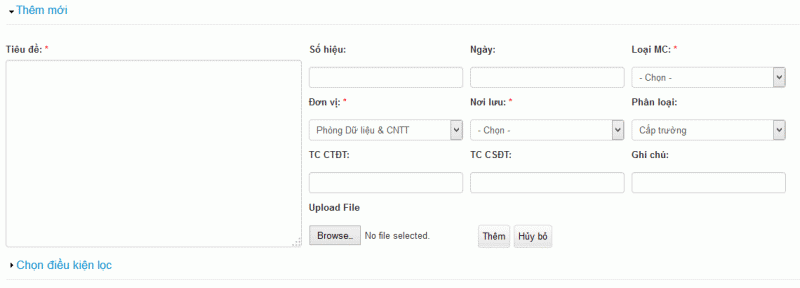
Nhập các nội dung cần thiết rồi nhất nút "Thêm", mỗi minh chứng chỉ upload 1 file, nếu nhiều file thì cần nén lại thành 1 file.
5. Sửa / Xem một minh chứng:
Nhấn vào tên minh chứng trong danh sách để xem / chỉnh sửa minh chứng đó, muốn cập nhật file thì nhấn nút "Xóa file" trước rồi upload file mới.
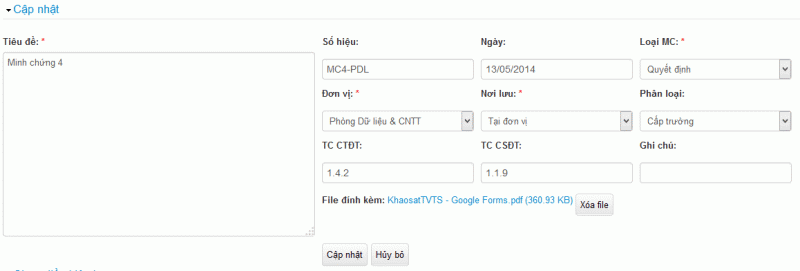
6. Xóa minh chứng
Chọn các minh chứng cần xóa (bằng cách check vào các checkbox) rồi nhất nút "Xóa".
Lưu ý: chỉ xóa được các minh chứng chưa cập nhật tiêu chí.
7. Import minh chứng
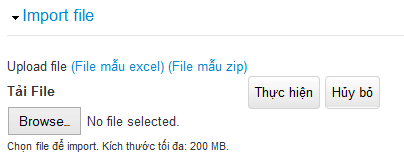
Để nhập nhiều minh chứng thì cần dùng chức năng import từ file excel, có 2 dạng import:
- Chỉ cập nhật thông tin minh chứng, không cập nhật file kèm theo: dùng mẫu "File mẫu excel", nhập các thông tin như trong file mẫu, rồi chọn file rồi nhấn nút "Thực hiện".
- Cập nhật minh chứng có kèm file: dùng file mẫu "File mẫu zip" (hệ thống chỉ hỗ trợ nén với đuôi .zip, file excel cùng thư mục với các file minh chứng).
Lưu ý: cột "Đơn vị" phải chọn đúng đơn vị của mình (được phép thêm minh chứng), cột donvi sẽ được điền tự động, không nhập giá trị cho cột này, các cột có giới hạn giá trị thì chỉ chọn giá trị trong danh sách (file mẫu có dùng chế độ xác thực giá trị một số cột).
Nếu import minh chứng có cùng tiêu đề, số hiệu văn bản và đơn vị thì hệ thống sẽ cập nhật chứ không thêm mới (nếu có file sẽ thay thế bằng file mới).
